Съдържание
Страдате ли от претоварване с имейли? Правилният клиент за електронна поща ще ви помогне да сте в течение на нещата. Клиентите за електронна поща ви помагат да намирате и организирате съобщенията си - и да премахвате нежелани, опасни имейли от погледа. Те дори ви позволяват да създавате правила, така че електронната ви поща да започне да се организира сама.
eM Client и Outlook са два популярни и полезни избора. Но кой е по-добър? Как се сравняват eM Client и Outlook? По-важното е кой е подходящ за вас и вашия работен процес? Прочетете този сравнителен преглед, за да разберете.
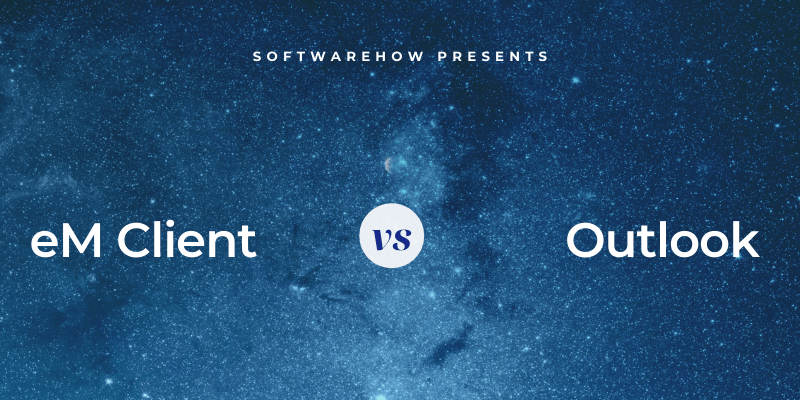
Клиент eM е елегантен, модерен имейл клиент за Windows и Mac. Той ви помага бързо да работите с входящата си поща и да организирате съобщенията си. Приложението включва и няколко интегрирани инструмента за продуктивност: календар, мениджър на задачи и др. Мой колега написа подробно ревю, което можете да прочетете тук.
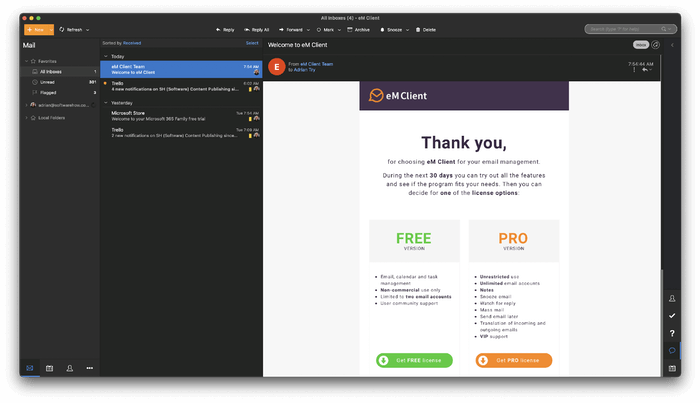
Outlook е добре интегрирана част от Microsoft Office. Тя включва също календар, мениджър на задачи и модул за бележки. Предлагат се версии за Windows, Mac, iOS, Android и уеб.
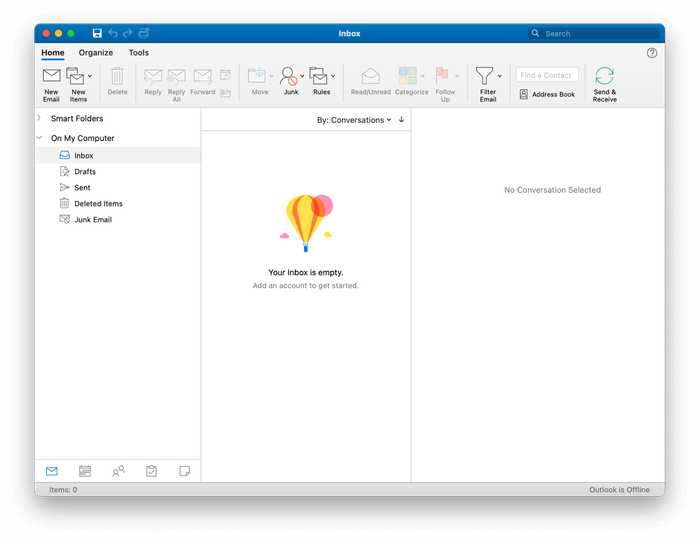
1. Поддържани платформи
eM Client работи само на настолни компютри - няма мобилни приложения. налични са версии за Windows и Mac. Outlook също предлага версии за Windows и Mac, но работи и на мобилни устройства и в интернет.
Победител : Outlook е наличен за Windows, Mac, основните мобилни операционни системи и за уеб.
2. Лесна настройка
За да работи приложението ви за електронна поща, трябва да се конфигурират сложни настройки на сървъра. За щастие повечето приложения като eM Client и Outlook вече могат нормално да ги откриват и конфигурират вместо вас. eM Client разделя процеса на конфигуриране на прости стъпки.
Първият е да изберете темата, която искате да използвате. След това ще ви бъде поискан имейл адрес. eM Client може да го използва, за да въведе автоматично настройките на сървъра ви.
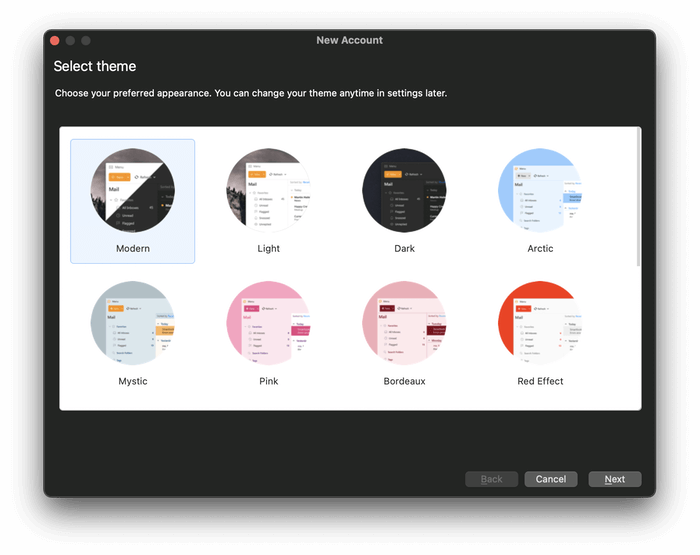
След това приложението автоматично попълва данните за профила ви (можете да ги промените, ако искате). След това ще бъдете попитани дали искате да криптирате имейлите си. Ще разгледаме тази функция в раздела за сигурност по-долу.
Сега избирате аватар (или приемате този, който ви е даден) и избирате интегрираните услуги, които планирате да използвате. Накрая завършвате процеса на настройка, като предоставяте парола.
Въпреки че всяка стъпка е проста, процесът е по-дълъг от този в много други клиенти за електронна поща, включително Outlook. Всъщност процедурата в Outlook е една от най-простите, които съм виждал. Ако сте абонирани за Microsoft 365, дори няма да се налага да предоставяте имейл адрес, защото Microsoft вече го знае.
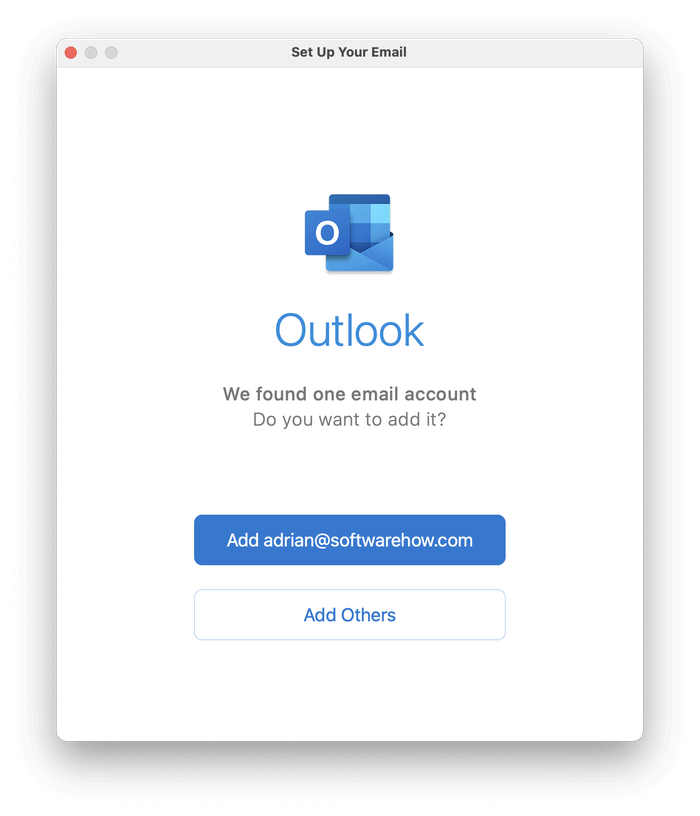
След като потвърдите, че това е адресът, който планирате да използвате, всичко останало се настройва автоматично.
Победител : Процедурата за инсталиране на Outlook е толкова лесна, колкото и да е. Инсталацията на eM Client също е доста проста, но изисква повече стъпки.
3. Потребителски интерфейс
Както eM Client, така и Outlook могат да се персонализират, включително в тъмни режими и теми. Те също така са мощни и богати на функции. И двата се чувстват съвременни и познати, въпреки че eM Client има по-минималистичен подход.
Функциите на eM Client се фокусират върху работния ви процес, като ви помагат да работите с входящата си поща бързо и ефективно. Snooze функция, която временно премахва даден имейл от входящата поща, за да можете да се върнете към него в бъдеще. По подразбиране е 8:00 ч. на следващия ден, но можете да изберете произволна дата и час.
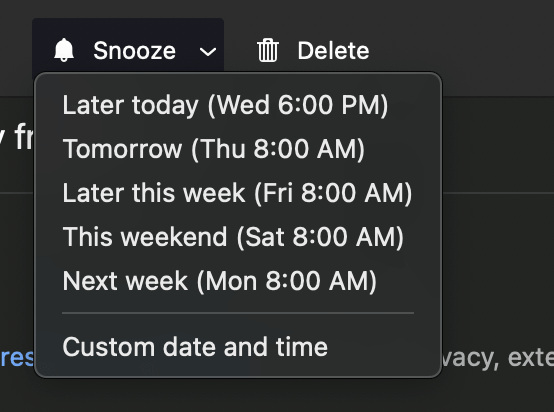
Друга функция, базирана на дата и час, е кога ще бъдат изпратени изходящите ви имейли. Изпращане по-късно ви позволява да изберете желаните дата и час от изскачащ прозорец.
Можете да намалите безпорядъка и да спестите място, като премахнете дублиращите се имейли, събития, задачи и контакти. Друга удобна функция е възможността за автоматичен отговор на входящи имейли - например, за да уведомите другите, че в момента не сте на разположение или сте в отпуск.
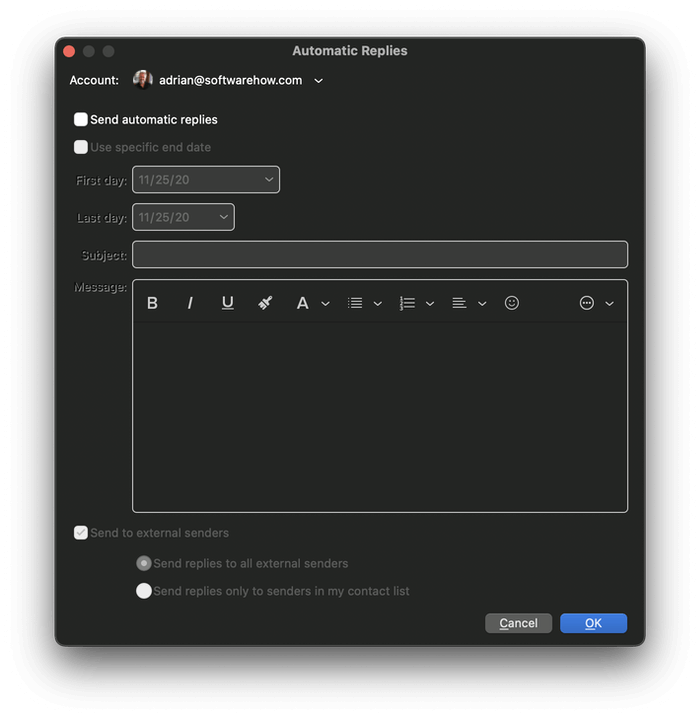
Интерфейсът на Outlook ще изглежда познат на повечето потребители. Той има типичните настройки на Microsoft, включително характерната лента с ленти, която показва често използваните функции. Той съдържа много повече икони, които ще намерите в eM Client.
Когато тествах версията за Mac, установих, че приплъзването на два пръста надясно ще архивира дадено съобщение; същият жест наляво ще го маркира. Когато задържите курсора на мишката върху дадено съобщение, се появяват три малки икони, които ви позволяват да изтриете, архивирате или маркирате.
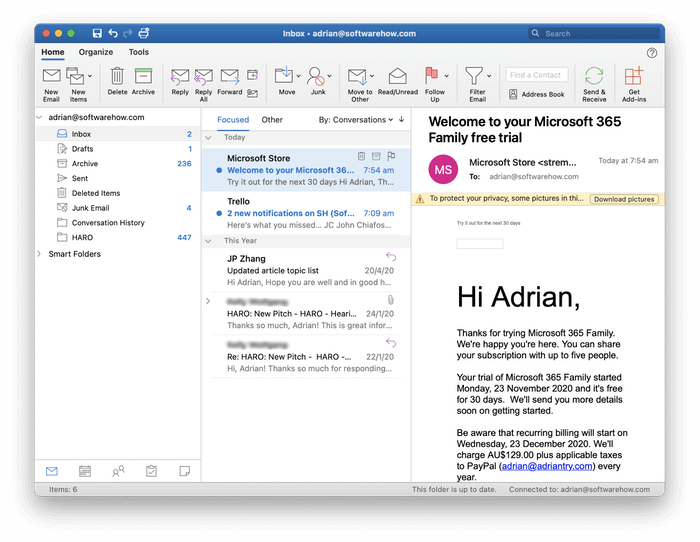
Outlook е с повече възможности за персонализиране от eM Client. Благодарение на богатата му екосистема от добавки можете да инсталирате стотици допълнителни функции. Например има добавки за превод на имейли, добавяне на емотикони, подобряване на сигурността и интегриране с други приложения и услуги.
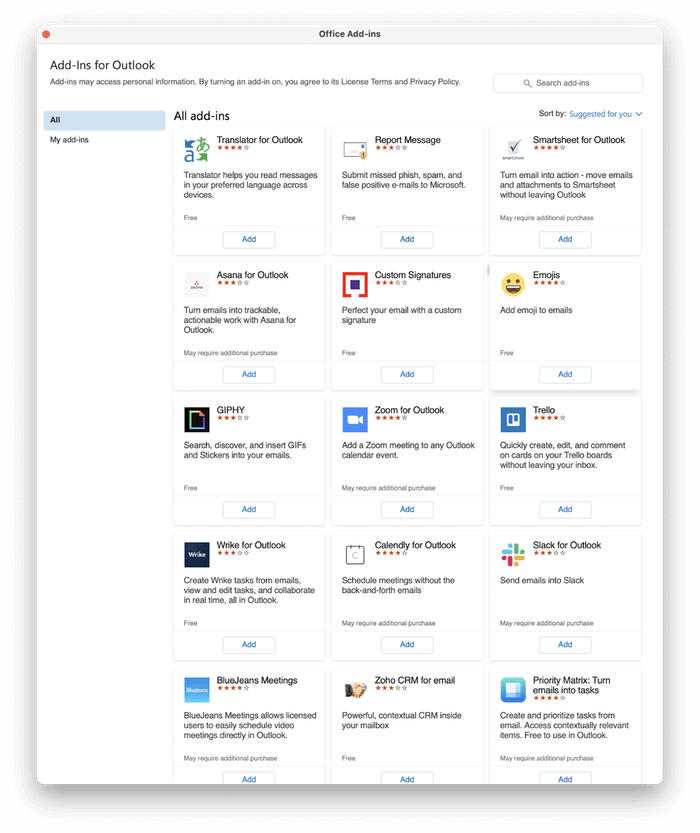
Победител : Tie. И двете приложения имат добре разработен потребителски интерфейс, който ще се хареса на различни типове потребители. eM Client е с ярък външен вид и не отвлича вниманието. Outlook предлага по-широк набор от икони в лентата с ленти и възможност за добавяне на нови функции чрез добавки.
4. Организация & Управление
Много от нас работят с десетки нови имейли на ден и имат архив от десетки хиляди. Функциите за организиране и управление са от решаващо значение за едно приложение за имейли.
eM Client предоставя три инструмента за организиране на електронната поща: папки, етикети и флагове. Можете да преместите дадено съобщение в папка, която съдържа подобни имейли, да добавите контекст чрез етикети (например "Joe Bloggs", "Project XYZ" и "Urgent") и да го маркирате, ако изисква спешно внимание.
Можете да спестите време, като създадете правила за автоматично организиране на имейлите си. Правилата определят условията, при които ще се предприемат действия по дадено съобщение, както и самите действия. Нека разгледаме как работи това.
Започвате с шаблон. Не можех да прочета визуализацията на правилата, когато използвах тъмна тема, затова преминах към светла.
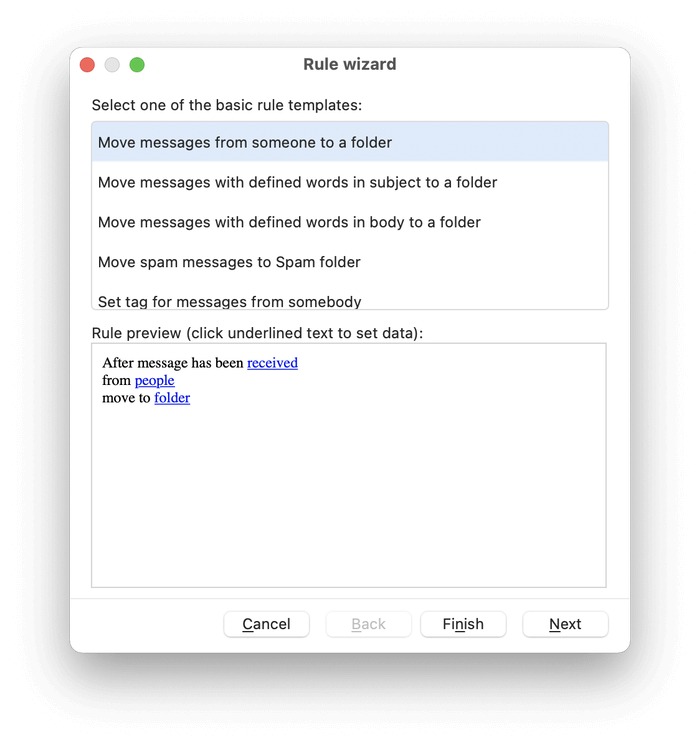
Ето критериите, които могат да се използват за задействане на правило:
- Дали пощата е входяща или изходяща
- Имейл адресът на подателя или получателя
- Дума, съдържаща се в реда на темата
- Дума, съдържаща се в тялото на съобщението
- Редица от текст, открит в заглавието на имейла
- Тук са описани действията, които могат да бъдат извършени:
- Преместване на съобщението в папка
- Преместване на съобщението в папка за нежелани съобщения
- Задаване на етикет
Друга съществена функция, когато имате голям брой имейли, е търсенето. eM Client е доста мощен. В лентата за търсене в горния десен ъгъл може да се търсят думи и фрази, както и по-сложни търсения. Например при търсене на "subject:security" ще се търси само в реда на темата за думата "security". Ето екранна снимка на термините за търсене, които можете да използвате.
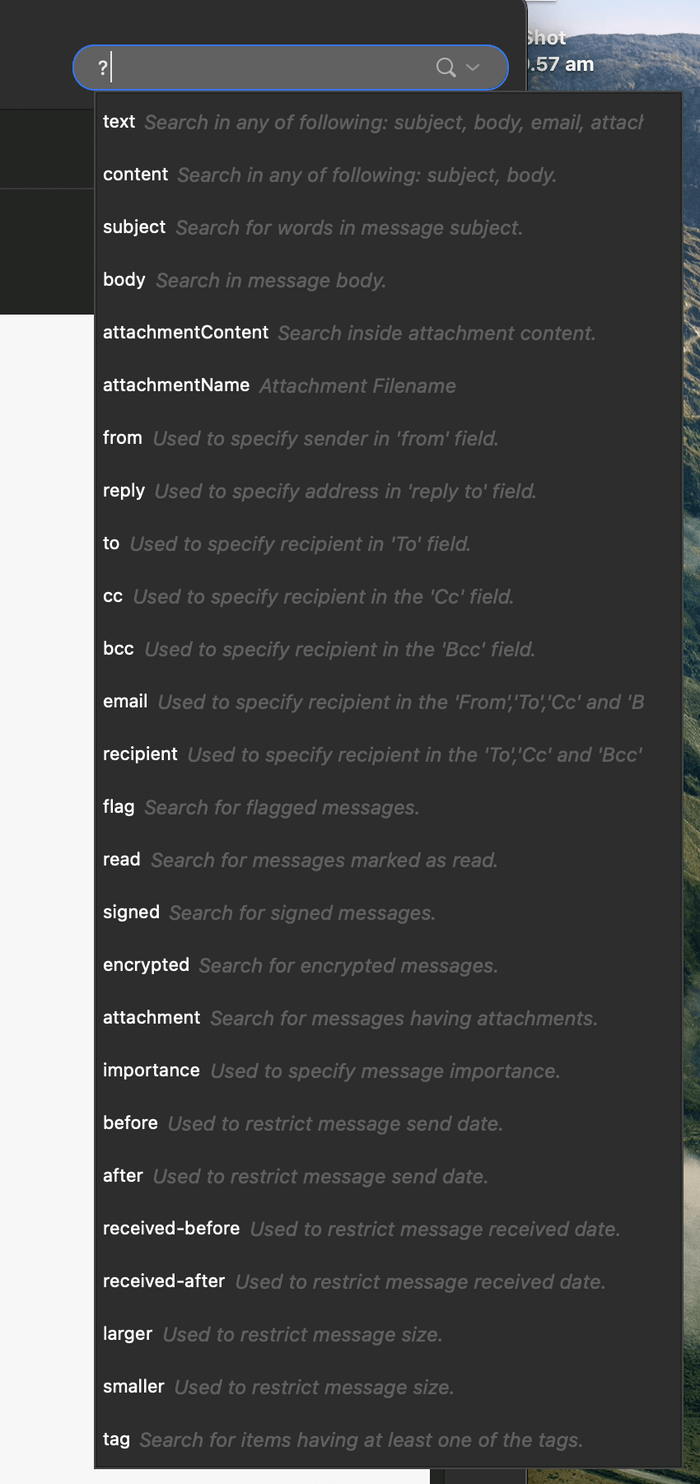
Алтернативно, Разширено търсене предоставя визуален интерфейс за създаване на сложни търсения.
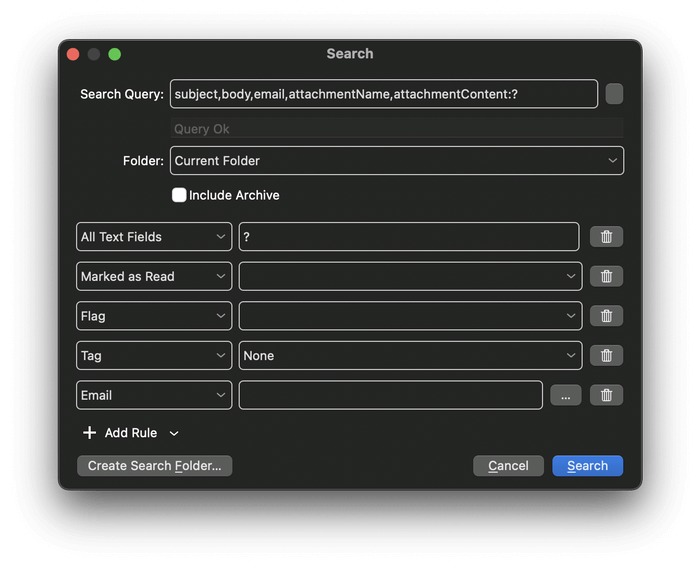
Можете да запазвате търсения в Търсене в папка за лесен достъп в бъдеще.
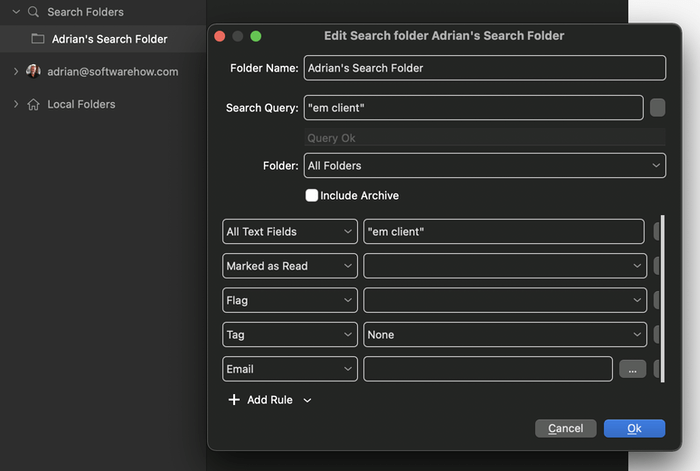
Outlook използва по подобен начин папки, категории и етикети. Можете да автоматизирате организацията им с помощта на правила. Правилата на Outlook предоставят по-обширен набор от действия от тези на eM Client:
- Преместване, копиране или изтриване на съобщение
- Задаване на категория
- Препращане на съобщението
- Възпроизвеждане на звук
- Показване на известие
- И много други
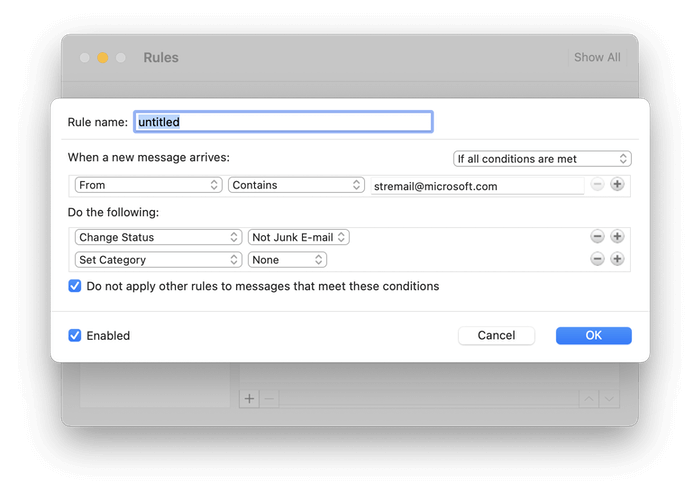
Функцията за търсене е също толкова сложна. Например можете да въведете "subject:welcome", за да търсите само в темата на всеки имейл.
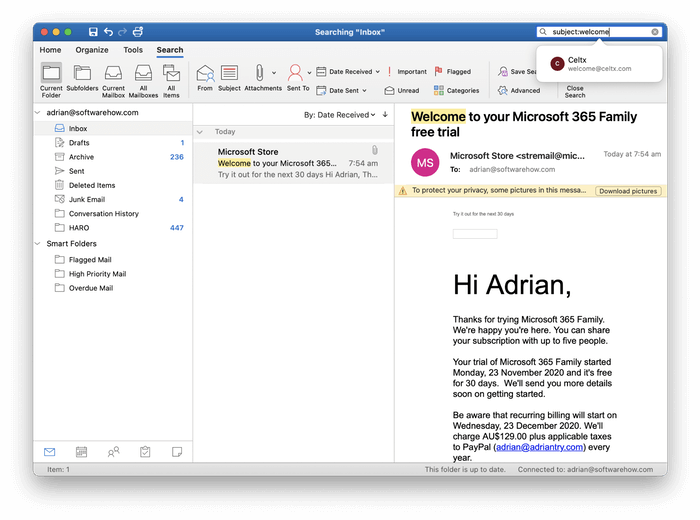
Подробно обяснение на критериите за търсене можете да намерите в Microsoft Support. Когато има активно търсене, се добавя нова лента за търсене. Тя съдържа икони, които ви позволяват да прецизирате търсенето. Запазване на търсенето икона ви позволява да създавате интелигентни папки, които са подобни на папките за търсене на eM Client. Ето един пример: папка, която търси "welcome" в реда на темата на непрочетени имейли.
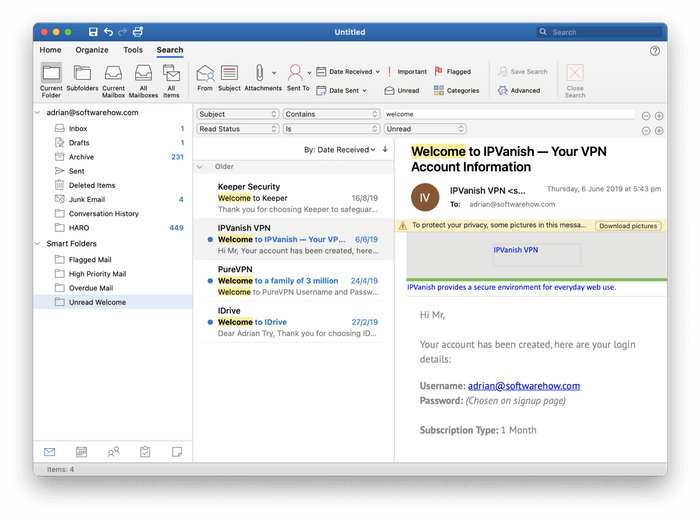
Победител : Outlook. И двете приложения използват папки, тагове (или категории), флагове и правила, както и сложно търсене и търсене на папки. Функциите на Outlook са малко по-мощни.
5. Функции за сигурност
Имейлите по своята същност са несигурни и не трябва да се използват за изпращане на поверителна информация. След изпращане съобщенията ви се препращат през множество пощенски сървъри в обикновен текст. При входящите имейли също има проблеми със сигурността. Около половината от всички имейли са спам, който включва фишинг имейли, които се опитват да ви заблудят да предоставите лична информация, и прикачени файлове, съдържащи зловреден софтуер.
Както eM Client, така и Outlook ще сканират входящата ви поща за спам и автоматично ще преместват тези съобщения в папка "Нежелана поща". Ако са пропуснати спам съобщения, можете ръчно да ги преместите в тази папка. Ако търсено електронно писмо е изпратено там по погрешка, можете да уведомите приложението, че то не е нежелано. И двете програми ще се поучат от вашите данни.
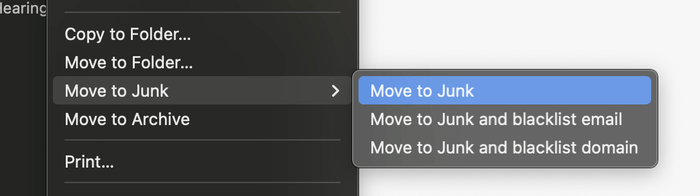
Нито едно от приложенията не показва отдалечени изображения по подразбиране. Тези изображения се съхраняват в интернет, така че спамърите могат да проследят дали са заредени, което потвърждава, че имейл адресът ви е истински - и отваря вратата за още спам. Ако съобщението е от човек, на когото имате доверие, можете да покажете изображенията, като щракнете върху бутон.
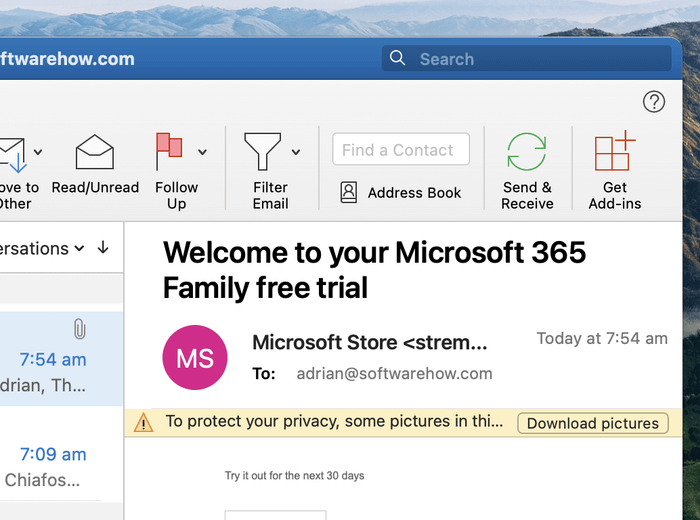
И накрая, eM Client ви позволява да криптирате поверителни имейли, така че да могат да бъдат прочетени само от получателя, за когото са предназначени. Той използва PGP (Pretty Good Privacy), стандартен протокол за криптиране, за да подписва цифрово, криптира и декриптира съобщенията ви. Трябва предварително да споделите публичния си ключ с получателя, за да може неговият софтуер да декриптира съобщението.
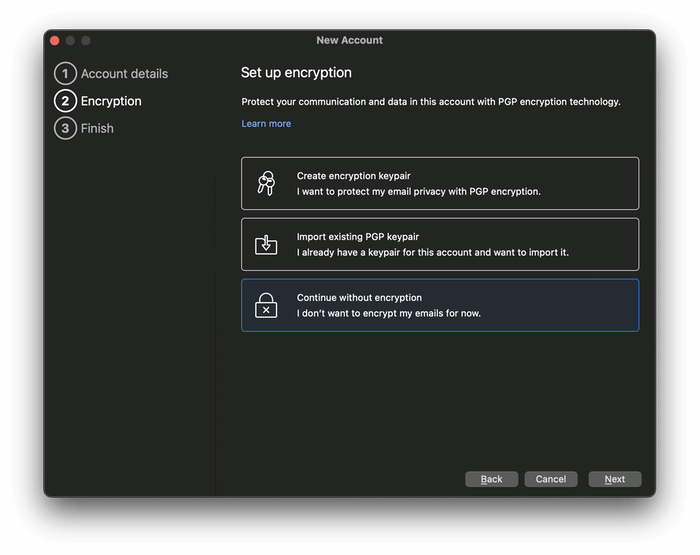
Някои потребители на Outlook също могат да използват криптиране: абонатите на Microsoft 365, които използват Outlook за Windows. Поддържат се две опции за криптиране: S/MIME, която е стандартна и може да се използва при изпращане на поща до потребители, които не са потребители на Outlook, и Microsoft 365 Message Encryption, която може да се използва само при изпращане на имейли до други потребители на Windows, които са абонирани за Microsoft 365.
Победител : eM Client. и двете приложения проверяват за спам и блокират отдалечени изображения. всички потребители на eM Client могат да изпращат криптирани имейли. само подгрупа потребители на Outlook могат да изпращат криптирани имейли.
6. Интеграции
eM Client предлага интегрирани модули за календар, контакти, задачи и бележки. Те могат да се показват на цял екран с помощта на икони в долната част на навигационната лента или да се показват в странична лента, така че да можете да ги използвате, докато работите с електронната си поща.
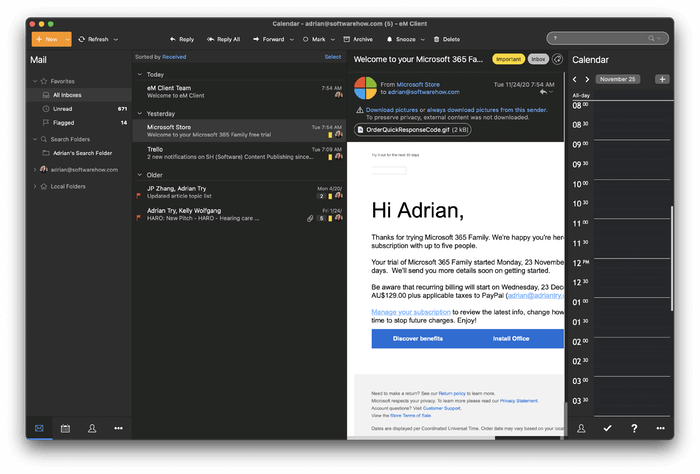
Те са достатъчно функционални, но няма да се конкурират с водещите софтуери за продуктивност. Поддържат се повтарящи се срещи и напомняния и можете бързо да преглеждате всички имейли, свързани с конкретен контакт. eM Client може да се свързва с външни услуги, включително iCloud, Google Calendar и други интернет календари, които поддържат CalDAV.
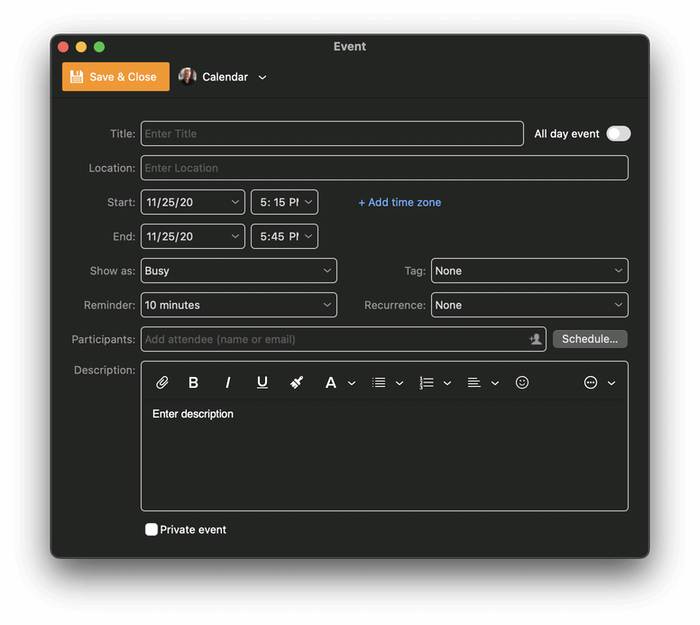
Когато преглеждате имейл, можете да създадете свързана среща или задача от менюто с десен бутон на мишката.
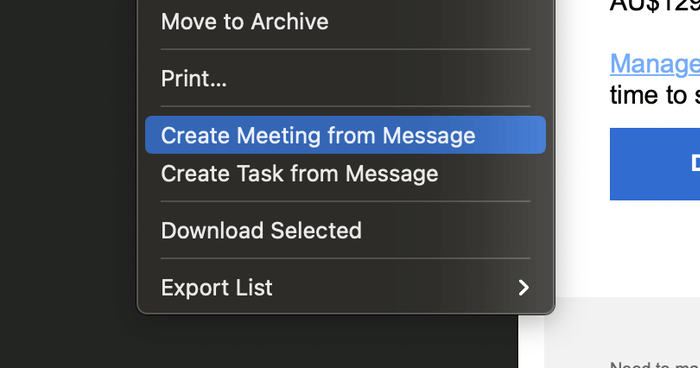
Outlook също предоставя собствени модули за календар, контакти, задачи и бележки. Основната разлика тук е колко добре са интегрирани с други приложения на Microsoft Office. Можете да създавате споделени календари и да инициирате незабавни съобщения, телефонни разговори и видеоразговори от приложението.
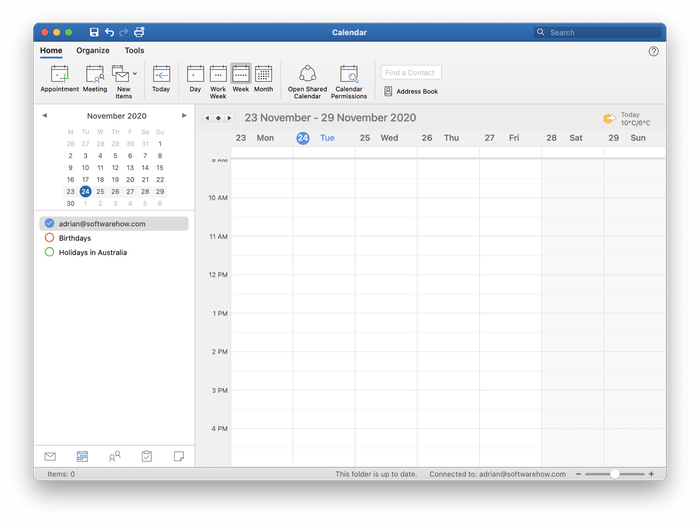
Тези модули предлагат сходни функции с тези на eM Client, включително възможност за създаване на срещи, заседания и задачи, които се свързват с оригиналния имейл.
Тъй като Microsoft Office е толкова широко използван, трети страни работят усилено, за да го интегрират със собствените си услуги. Търсене в Google за "интеграция с Outlook" бързо показва, че Salesforce, Zapier, Asana, Monday.com, Insightly, Goto.com и други работят с Outlook, често чрез създаване на добавка.
Победител : Outlook. И двете приложения включват интегриран календар, мениджър на задачи и модул за контакти. Outlook предлага тясна интеграция с приложенията на Microsoft Office и много услуги на трети страни.
7. Ценообразуване & стойност
Има безплатна версия на eM Client, но тя е изключително ограничена. Функции като бележки, отлагане, изпращане по-късно и поддръжка са пропуснати и се поддържат само два имейл адреса. Версията Pro струва 49,95 USD като еднократна покупка или 119,95 USD с доживотни актуализации. Предлагат се отстъпки за обеми.
Outlook може да бъде закупен самостоятелно за 139,99 USD от магазина на Microsoft Store. Той е включен и в абонамент за Microsoft 365, който струва 69 USD/година.
Победител : eM Client е по-достъпен, освен ако вече не използвате Microsoft Office.
Окончателна присъда
Изборът на правилния клиент за електронна поща е от жизненоважно значение за вашата продуктивност и сигурност. Кой е подходящ за вас? eM Client и Outlook са отлични варианти с много общи полезни функции:
- Те работят в Windows и Mac.
- Лесно се настройват.
- Те използват папки, етикети и флагове.
- Те използват правила, за да действат автоматично по вашия имейл.
- Те включват сложни критерии за търсене и папки за търсене.
- Те премахват спама от входящата ви поща.
- Те блокират отдалечени изображения, за да ви предпазят от спамъри.
- Те предлагат интегрирани календари, мениджъри на задачи и др.
Но има и някои основни разлики. Клиент eM има минимален интерфейс и се фокусира върху това да ви помогне да работите с лекота с входящата си поща. Той е по-достъпен, но не е наличен на мобилни устройства или в интернет, както Outlook.
Outlook Приложението е тясно интегрирано с други програми на Microsoft, както и с услуги на трети страни. Някои от функциите му са по-мощни от тези на eM Client и можете да добавите още чрез добавки. Не всички потребители на Outlook обаче могат да криптират електронната си поща.
Повечето потребители биха били доволни от някое от двете приложения, въпреки че те не са единствените ви алтернативи. В тези обзори сравняваме и оценяваме други клиенти за електронна поща:
- Най-добър клиент за електронна поща за Windows
- Най-добрият имейл клиент за Mac

